
Агуулгын хүснэгт:
- Зохиолч John Day [email protected].
- Public 2024-01-30 11:04.
- Хамгийн сүүлд өөрчлөгдсөн 2025-01-23 15:00.
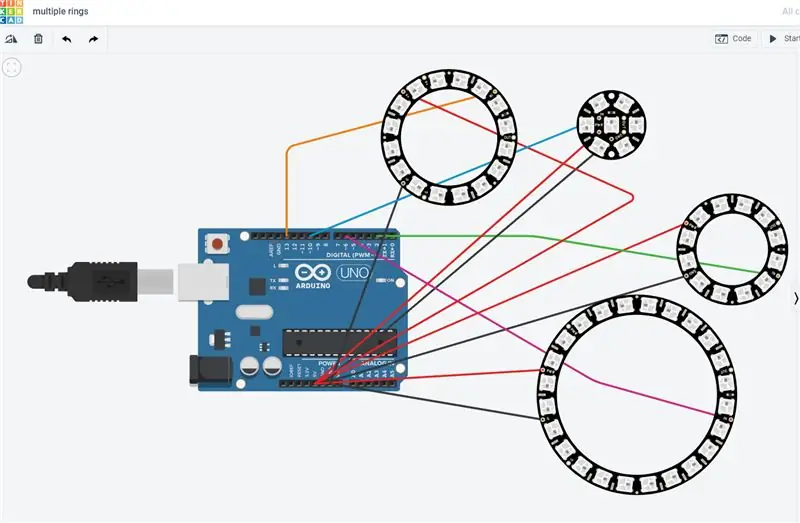
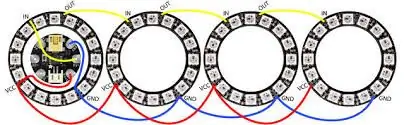
Тиймээс би 12 LED пиксел ажиллаж байгааг харахын тулд энэ төслийг бүтээсэн. Би энд 16 -тай нэгийг олсон. Би энэ нэгдсэн бугуйвчийг харсан боловч өөр өөр цагираг, өөр өөр хэмжээтэй, бие биенээсээ хамааралгүйгээр хэрхэн ажиллахыг харахыг хүссэн юм.
Хоёрдахь зурагт үзүүлсэн шиг нэг самбараас дижитал гаралтыг нөгөө самбар дээрх дижитал оролт руу холбохын оронд самбар бүр дээр нэг тусгай зориулалтын DI байрлуулах нь миний зорилго байв.
Алхам 1: Материал
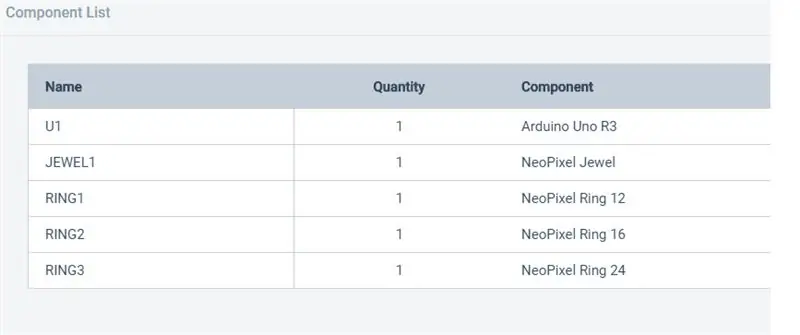
Алхам 2: Код
Надад neon.ino -ийг эхлүүлэх ёстой байсан, энэ нь маш шууд урагшаа байсан, би онлайнаар олж, порт болон бөгжний хэмжээг тохируулж өгсөн, энэ нь ажилласан.
Хувьсагчдыг хуулбарлах шаардлагатай болно гэсэн санаа надад байсан, гэхдээ аль нь хэрэгтэй, аль нь NeoPixel цагиргуудын адил хэвээр үлдэхийг мэдэхгүй байна.
ЭХ
#оруулах
#тодорхойлох PIN 2 // Neopixel -ийн оролтын зүүг хавсаргасан болно
#PINPIXELS 12 // Ring дахь неопикселийн тоог тодорхойлох
Adafruit_NeoPixel пиксел = Adafruit_NeoPixel (NUMPIXELS, PIN, NEO_GRB + NEO_KHZ800);
ШИНЭ
#incine #define PIN1 6 // 12 Neopixel зурвасыг Дижитал PIN6 руу холбоно уу
#тодорхойлох PIN2 13 // 6 Неопиксел зурвасыг Дижитал PIN7 руу холбоно уу
#тодорхойлох PIN3 2 // 24 неопиксел бөгжийг Дижитал PIN8 руу холбоно уу
#тодорхойлох PIN4 10 // 16 Neopixel бөгжийг Дижитал PIN9 руу холбоно уу
#PIN5 9 -ийг тодорхойлох //
#тодорхойлох NUMPIXELS1 24
#тодорхойлох NUMPIXELS2 16
#тодорхойлох NUMPIXELS3 12
#тодорхойлох NUMPIXELS4 6
NUMPIXELS5 -ийг тодорхойлох #1
Adafruit_NeoPixel пиксел1 = Adafruit_NeoPixel (NUMPIXELS1, PIN1, NEO_GRB + NEO_KHZ800); Adafruit_NeoPixel пиксел2 = Adafruit_NeoPixel (NUMPIXELS2, PIN2, NEO_GRB + NEO_KHZ800); Adafruit_NeoPixel пиксел3 = Adafruit_NeoPixel (NUMPIXELS3, PIN3, NEO_GRB + NEO_KHZ800); Adafruit_NeoPixel пиксел4 = Adafruit_NeoPixel (NUMPIXELS4, PIN4, NEO_GRB + NEO_KHZ800); Adafruit_NeoPixel пиксел5 = Adafruit_NeoPixel (NUMPIXELS5, PIN5, NEO_GRB + NEO_KHZ800);
neonmultiple.txt
Энэ бол миний олсон өөр код байсан, гэхдээ хурдыг тохируулах товчлуур дээр үндэслэн би хоёуланг нь нэгтгэх шаардлагатай болсон.
анх удаа би ашигласан
void loop () {
бөгж1 ();
бөгж2 ();
бөгж3 ();
цагираг4 ();
бөгж5 ();
Тиймээс анхны Neon.ino -аас "дөрөв дахин нэмэгдүүлэх" шаардлагатай бүх код, хувьсагчдыг харахад хялбар байсан.
Бүх гэрлийг санамсаргүй байдлаар өөрчилж болох тул setcolor1, setcolor2… гэх мэтийг оруулах шаардлагагүй тул өнгөний хэсгийг би ганцхан удаа хадгалсан.
хүчингүй setColor () {redColor = санамсаргүй (0, 255); greenColor = санамсаргүй (0, 255); blueColor = санамсаргүй (0, 255); Serial.print ("улаан:"); Serial.println (redColor); Serial.print ("ногоон:"); Serial.println (greenColor); Serial.print ("цэнхэр:"); Serial.println (blueColor); }
Миний ашигласан эцсийн кодыг multi_rings1.ino гэж нэрлэдэг
Алхам 3: Үр дүн
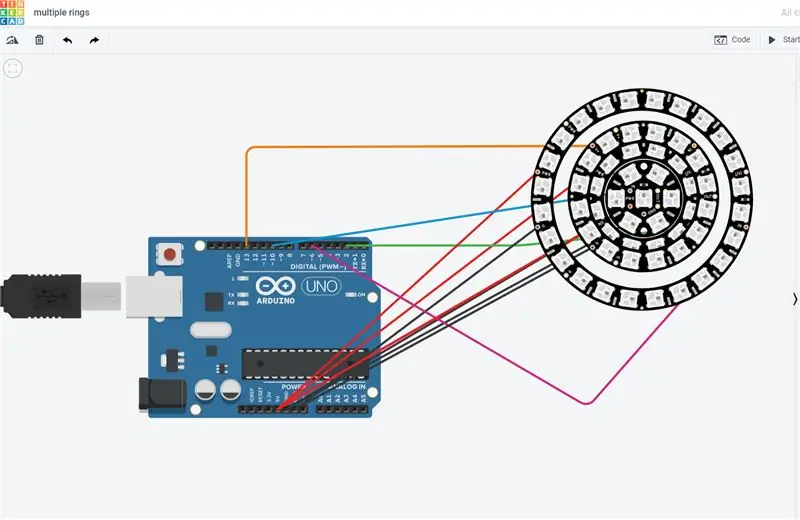
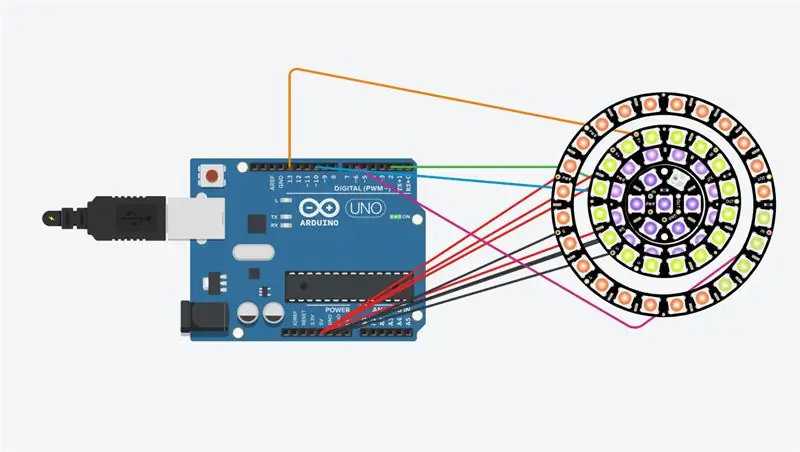
Одоогоор зөвхөн ThinkCad дээр дуурайж болно
www.tinkercad.com/things/0wTu8lCQSkQ-multiple-rings/editel?sharecode=0vbsPyNB7n9it870QBXkyNBV0DyDmmzPCLtHva5fRXk=
Зөвлөмж болгож буй:
Бие даасан Arduino 3.3V W / Гадаад 8 МГц -ийн цагийг Arduino Uno -оос ICSP / ISP (Цуваа хяналттай!) -Аар програмчилж байна: 4 алхам

Бие даасан Arduino 3.3V W / Гадаад 8 МГц -ийн цагийг Arduino Uno -оос ICSP / ISP -ээр програмчилж байна (Цуваа хяналттай!): Зорилго: 8 МГц -ийн гадаад цагнаас 3.3 В хүчдэл дээр ажилладаг бие даасан Arduino бүтээх. Үүнийг Arduino Uno-аас ISP-ээр (ICSP гэж нэрлэдэг, хэлхээний цуваа програмчлал) програмчлах (5V дээр ажилладаг) Ачаалагч файлыг засварлаж, шарахын тулд
Бие даасан ATmega328p (Дотоод 8 МГц цаг ашиглан): 4 алхам

Бие даасан ATmega328p (Дотоод 8 МГц цаг ашиглан): ATmega328p нь megaAVR гэр бүлд Atmel-ийн бүтээсэн нэг чип микроконтроллер юм (хожим Microchip Technology нь Atmel-ийг 2016 онд худалдаж авсан). Энэ нь Харвардын архитектурын 8 битийн RISC процессорын цөмтэй бөгөөд энэхүү микроконтроллер нь Arduino-ийн тархи юм
Arduino ашиглан бие даасан параллель машины зогсоол хийх: 10 алхам (зурагтай)

Автономит параллель машины зогсоолыг Arduino ашиглан хийх: Автономит зогсоол дээр бид тодорхой таамаглалын дагуу алгоритм, байрлалын мэдрэгчийг бий болгох шаардлагатай байдаг. Сценарийн хувьд замын зүүн хэсэг нь хана, цэцэрлэгт хүрээлэнгийн хэсгээс бүрдэнэ. Чам шиг
Raspberry Pi бүхий бие даасан шугамын дагалдагч дрон: 5 алхам

Raspberry Pi -тай бие даасан шугамын дагалдагч дрон: Энэ заавар нь эцэст нь шугам дагагчийг хэрхэн дрон хийх боломжтойг харуулж байна. Энэхүү дрон нь " автономит горим " дрон руу шилжих горим руу шилжих. Тиймээс та дроноо өмнөх шигээ нисгэж чадна. Ийм зүйл болохгүй байгааг анхаарна уу
Олон чадамжтай бие даасан робот: 8 алхам (зурагтай)

Олон чадвартай Автономит робот: Сайн байна уу найзуудаа, би энэ зааварчилгаанд дараах ажлуудыг хийж чадах өмнөх зааварчилгааныхаа шинэ хувилбарыг танилцуулах гэж байна: 1- Arduino UNO болон L298N мотор драйверын тусламжтайгаар бие даан хөдөлж чадна 2- Үүнийг хийж чадна. тоос сорогчоор цэвэрлэх 3- Энэ нь
